linux虚拟机挂载磁盘,Linux虚拟机挂载ISO镜像文件详解及操作步骤
- 综合资讯
- 2025-03-26 08:45:12
- 2

Linux虚拟机挂载磁盘和ISO镜像文件操作详解,包括准备虚拟机、创建磁盘或挂载ISO文件、配置文件系统、设置挂载点、挂载和卸载等步骤。...
Linux虚拟机挂载磁盘和ISO镜像文件操作详解,包括准备虚拟机、创建磁盘或挂载ISO文件、配置文件系统、设置挂载点、挂载和卸载等步骤。
在Linux虚拟机中,ISO镜像文件是一种常见的安装介质,它包含了操作系统的安装文件,在安装操作系统或软件时,我们通常需要将ISO镜像文件挂载到虚拟机中,以便于访问和安装,本文将详细介绍如何在Linux虚拟机中挂载ISO镜像文件,并提供详细的操作步骤。
挂载ISO镜像文件的必要性
-
简化安装过程:通过挂载ISO镜像文件,我们可以直接在虚拟机中访问和安装操作系统或软件,无需将ISO文件复制到虚拟机的硬盘上。

图片来源于网络,如有侵权联系删除
-
节省硬盘空间:挂载ISO镜像文件不会占用虚拟机的硬盘空间,只有在实际安装操作系统或软件时才会占用空间。
-
方便管理:挂载ISO镜像文件后,我们可以方便地更新或修复操作系统,而不需要重新安装。
挂载ISO镜像文件的方法
使用图形界面挂载
(1)打开虚拟机软件,找到需要挂载ISO镜像文件的虚拟机。
(2)在虚拟机右侧的操作栏中,点击“设置”按钮。
(3)在弹出的设置窗口中,选择“存储”选项卡。
(4)在“存储”选项卡中,找到“光驱”选项,点击“添加”按钮。
(5)在弹出的对话框中,选择“光盘映像文件”选项,然后点击“浏览”按钮。
(6)在弹出的文件选择窗口中,找到ISO镜像文件,点击“打开”按钮。
(7)返回虚拟机设置窗口,点击“确定”按钮。
(8)ISO镜像文件已挂载到虚拟机的光驱中,可以在虚拟机中访问和安装操作系统或软件。
使用命令行挂载
(1)打开虚拟机软件,找到需要挂载ISO镜像文件的虚拟机。
(2)在虚拟机右侧的操作栏中,点击“设置”按钮。
(3)在弹出的设置窗口中,选择“存储”选项卡。
(4)在“存储”选项卡中,找到“光驱”选项,点击“添加”按钮。
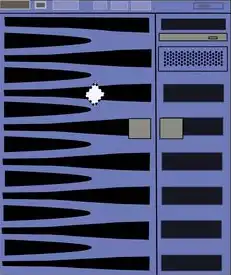
图片来源于网络,如有侵权联系删除
(5)在弹出的对话框中,选择“光盘映像文件”选项,然后点击“浏览”按钮。
(6)在弹出的文件选择窗口中,找到ISO镜像文件,点击“打开”按钮。
(7)返回虚拟机设置窗口,点击“确定”按钮。
(8)在终端中,输入以下命令挂载ISO镜像文件:
sudo mount -o loop /path/to/iso/file.iso /mnt/iso/path/to/iso/file.iso为ISO镜像文件的路径,/mnt/iso为挂载点。
(9)挂载完成后,可以在终端中输入以下命令查看挂载状态:
mount(10)在虚拟机中,双击“计算机”图标,找到挂载的ISO镜像文件,即可访问和安装操作系统或软件。
卸载ISO镜像文件
使用图形界面卸载
(1)在虚拟机中,找到挂载的ISO镜像文件。
(2)右键点击ISO镜像文件,选择“卸载”。
使用命令行卸载
(1)在终端中,输入以下命令卸载ISO镜像文件:
sudo umount /mnt/iso/mnt/iso为挂载点。
本文详细介绍了在Linux虚拟机中挂载ISO镜像文件的方法,包括使用图形界面和命令行两种方式,通过挂载ISO镜像文件,我们可以方便地安装操作系统和软件,提高工作效率,希望本文对您有所帮助。
本文链接:https://zhitaoyun.cn/1904093.html

发表评论